我们能帮你什么吗?
USB 连接故障排除(仅限旧版 iOS 版本)
更新
巴斯蒂安
USB 连接故障排除(仅限旧版 iOS 版本)
我们偶尔会遇到无法通过 USB 连接使 Eyeware Beam 运行的人。
我们建议您采取这些措施来找出导致问题的原因。
重新安装 Eyeware Beam PC 软件:
- 退出 Eyeware Beam PC 软件。
- 卸载 Eyeware Beam PC 软件。
- 删除位于此处的 Eyeware 文件夹:C:\Users\[your_username]\.Eyeware(请确保选择具有您当前登录用户名的文件夹)。
- 安装 Eyeware Beam PC 软件。
- 重新启动 Eyeware Beam iOS 应用程序。
确保您已安装并打开了最新的 iTunes 版本:
- 下载并打开 Windows 版 iTunes.如果您的 PC 上未安装 iTunes,USB 连接将无法工作。
- 将您的 iOS 设备插入计算机。
- 启动光束。
确保您拥有支持面容 ID 的 iPhone 或 iPad 机型:
- 支持的设备列表: 这里
重启电脑:
- 点击“开始”按钮
- 点击“关机”按钮
- 点击“重启”
从电源上拔下您的 PC:
- 关闭你的电脑。
- 从电源插座上拔下电源线。
- 让 PC 不插电最多五分钟。
- 将电源线重新插入电源插座。
- 检查 PC 是否检测并识别 USB 设备。
如果您只是偶尔遇到“无法识别 USB 设备”错误,请使用以下步骤来查明问题:
- 使用不同的 USB 电缆将您的 iOS 设备连接到您的 PC。
- 将您的 iOS 设备连接到另一台 PC。
- 将不同的 iOS 设备连接到您的 PC。
找到问题后,请按照以下描述的解决方案之一进行操作。
Windows更新:
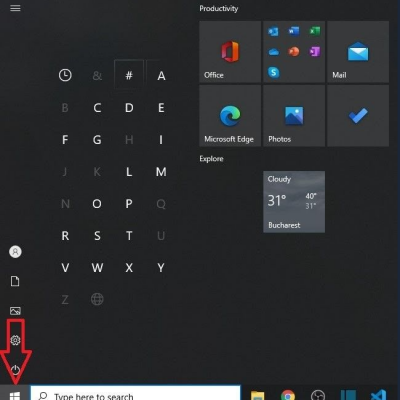
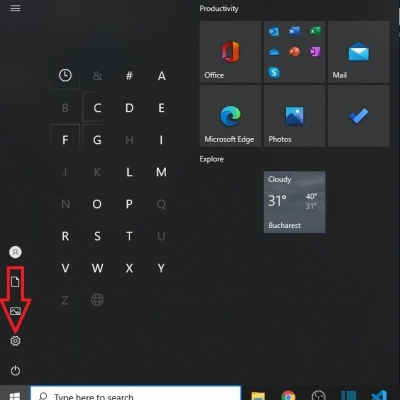
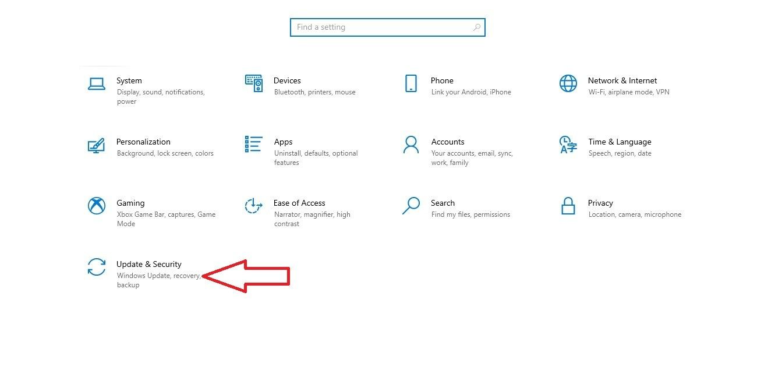
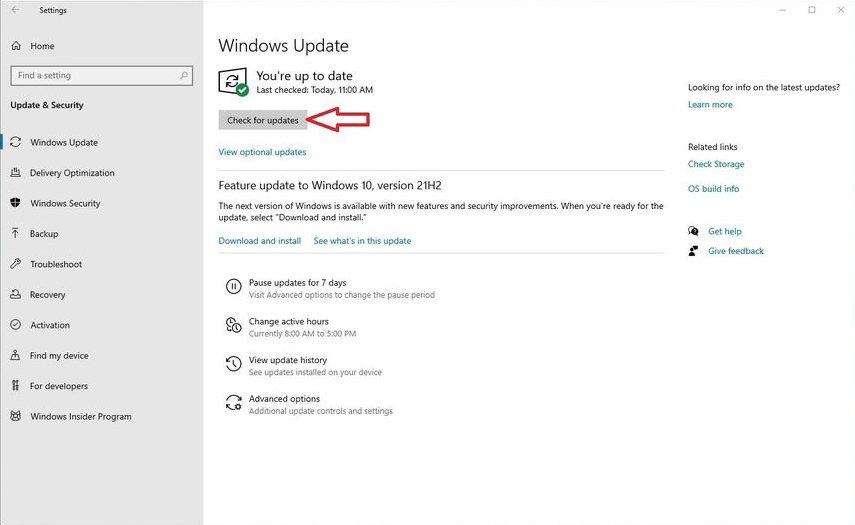
5. 准备就绪后,安装更新。
6. 重新启动您的电脑。
更新您的 USB 驱动程序:
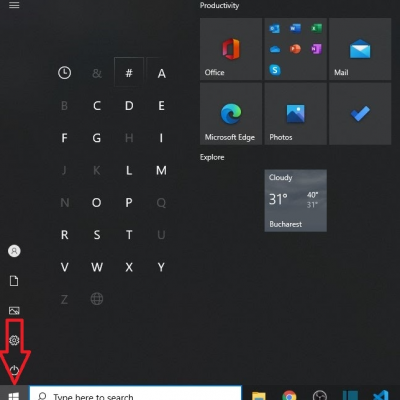
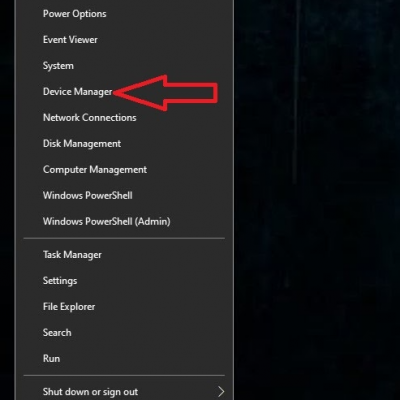
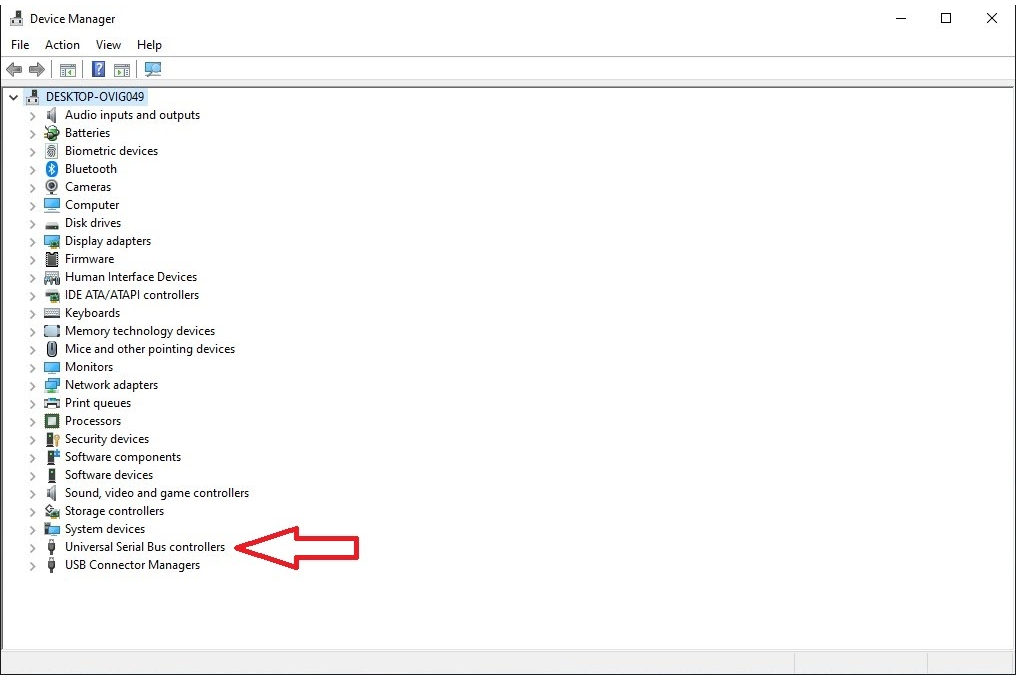

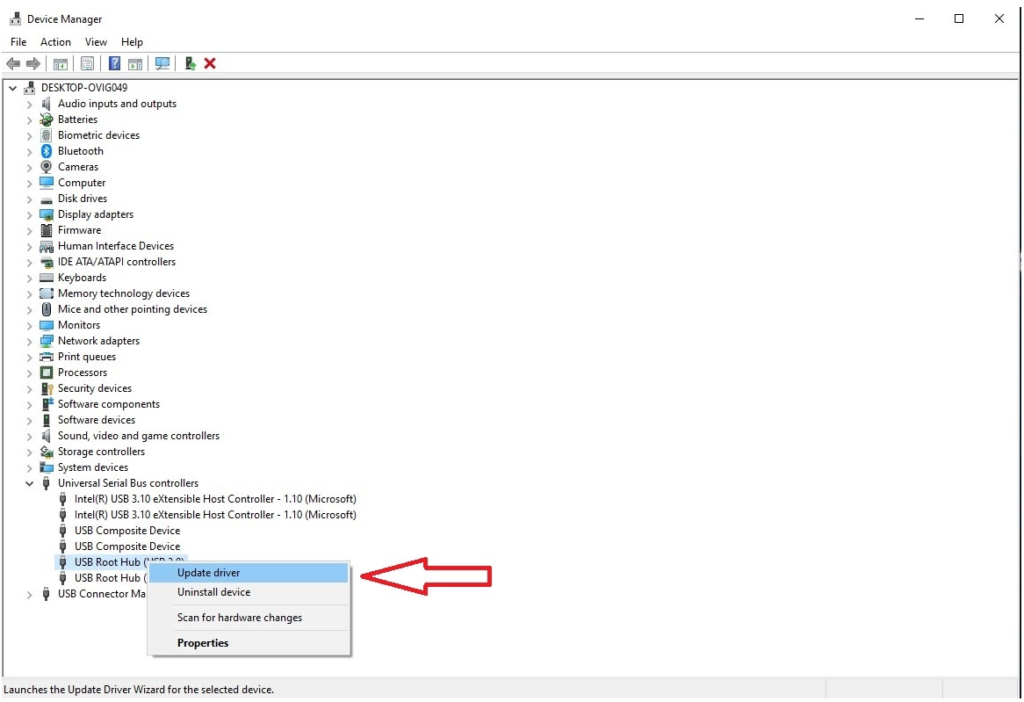
6. 对设备上的所有“USB Root Hub”驱动程序重复步骤 4 和 5。
如果您的 PC 确定您的设备上已经安装了最佳驱动程序版本,请按照以下步骤操作。
修改USB驱动电源管理设置:
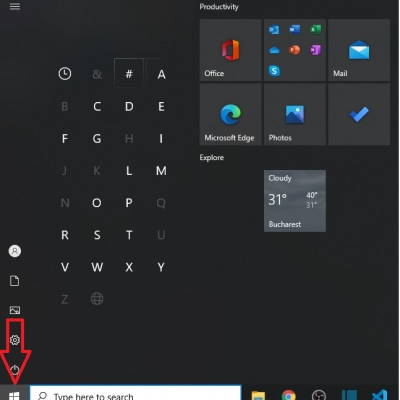
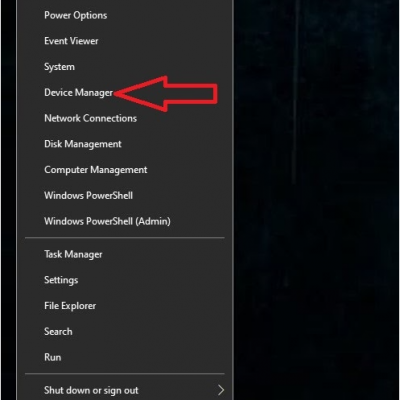
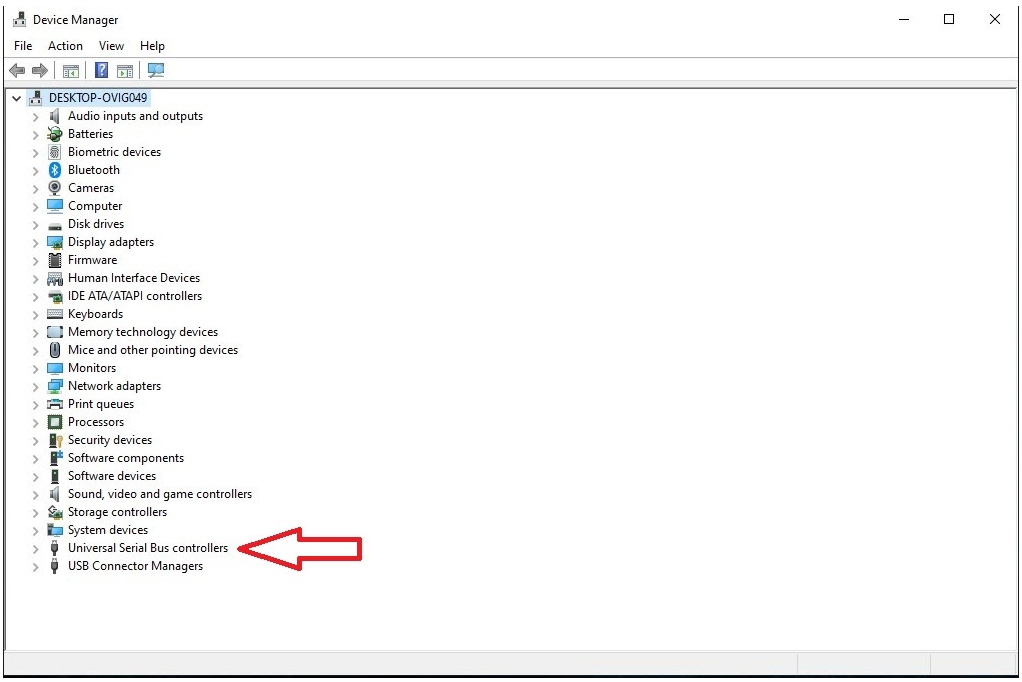
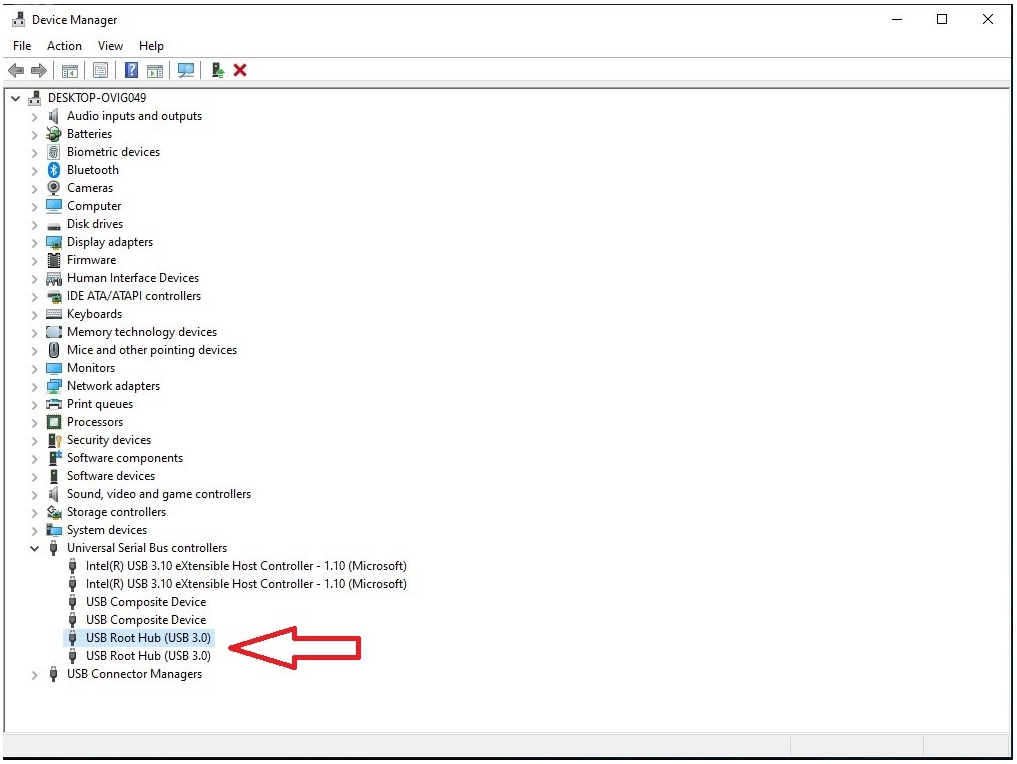
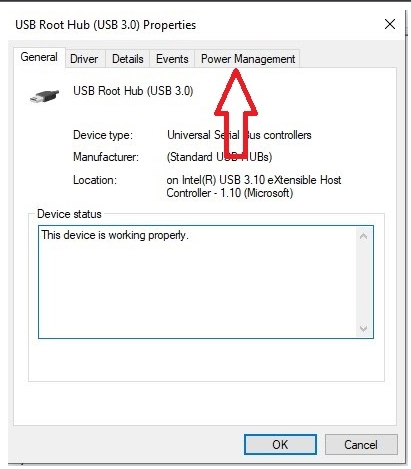
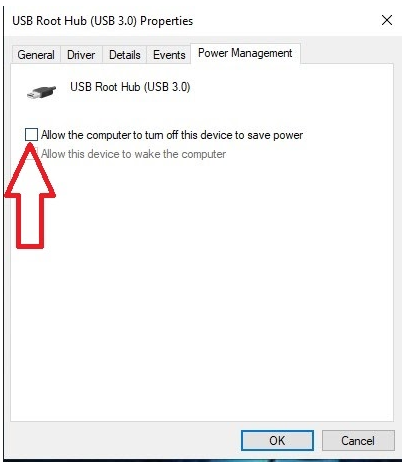
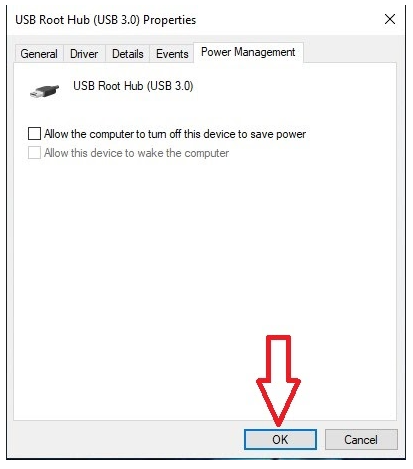
8. 对 PC 设备管理器中的所有“USB Root Hub”驱动程序重复步骤 5 – 6 – 7。
禁用 USB 选择性挂起设置:
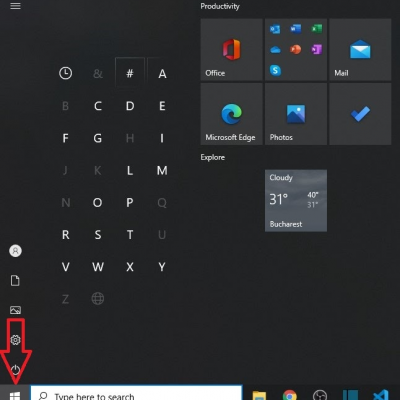
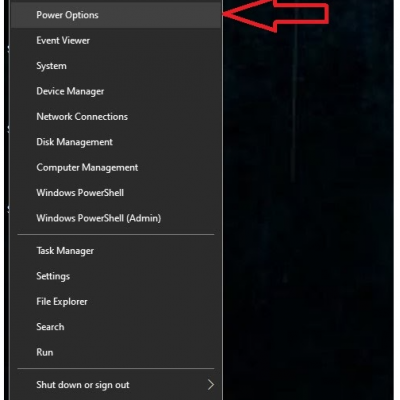
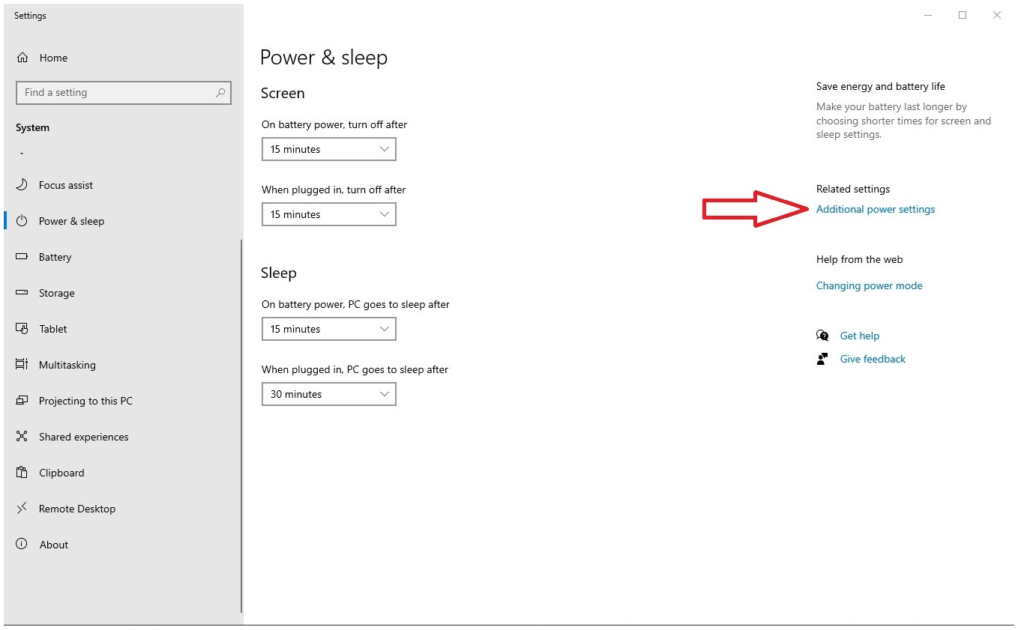
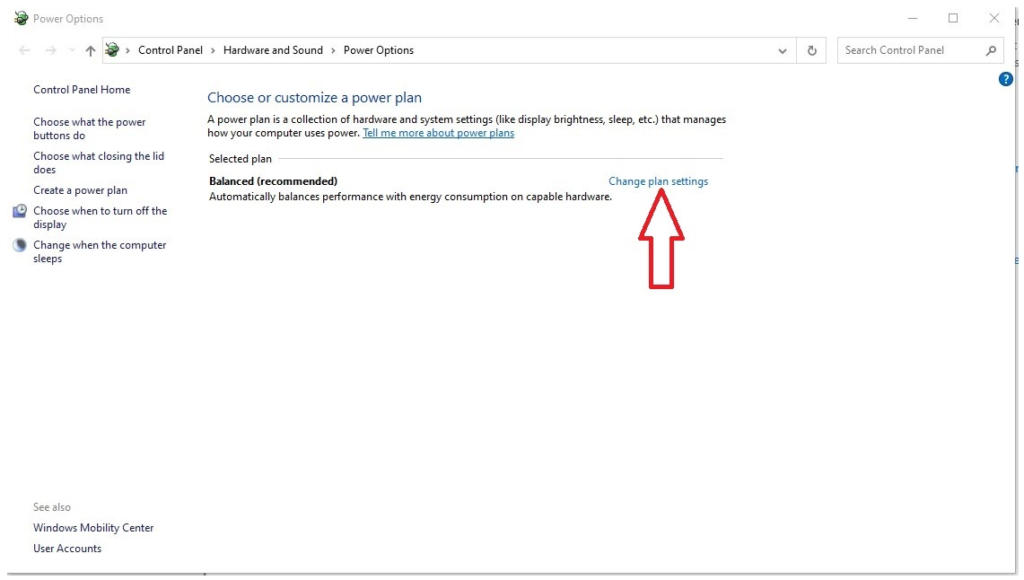
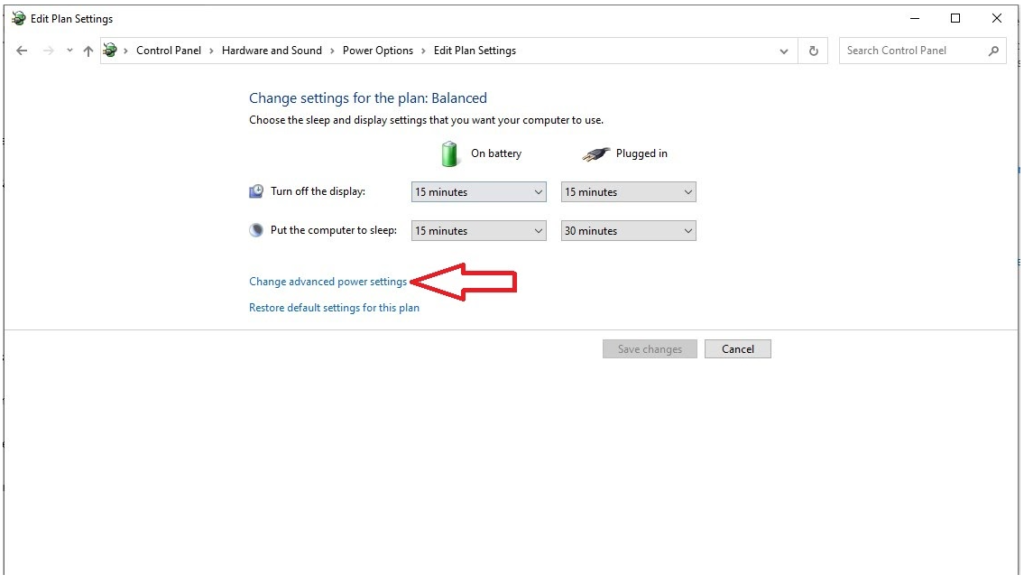
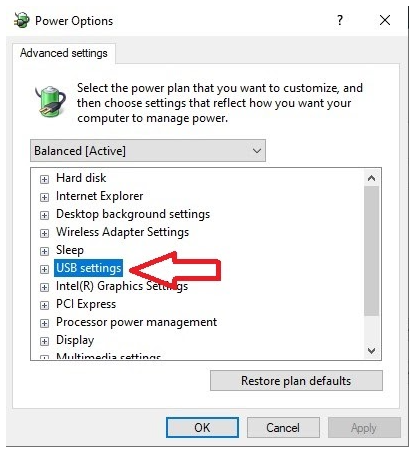
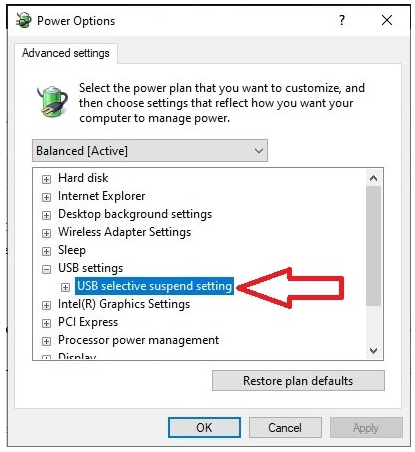
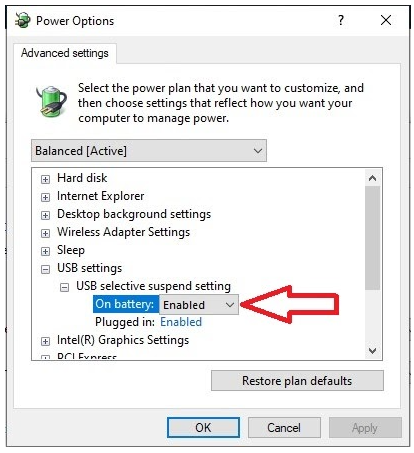
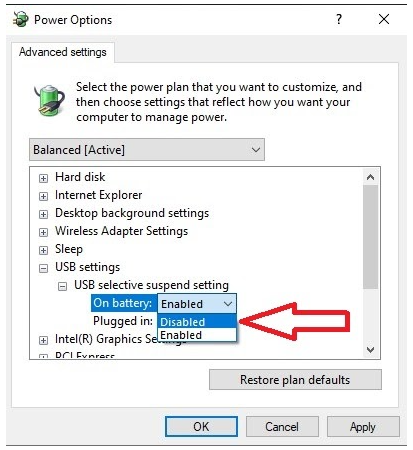
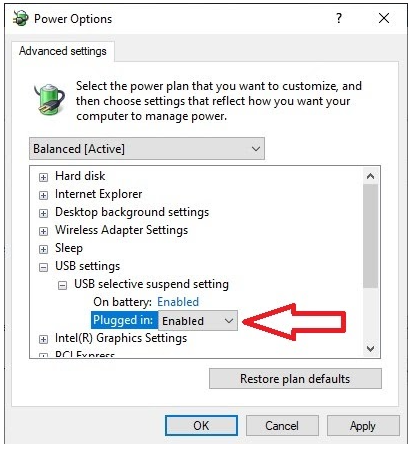
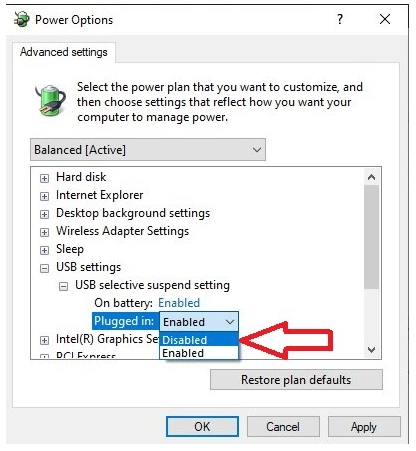
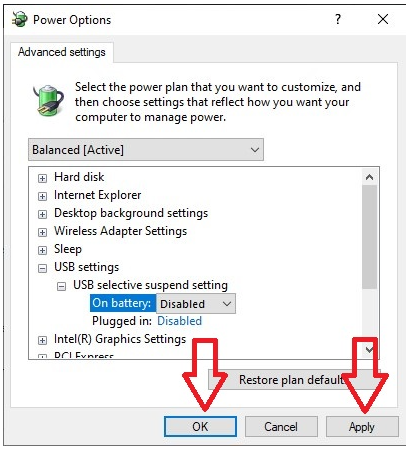
如果您仍然遇到 USB 连接问题,请按照以下步骤操作。
重启 Apple 移动设备服务:
退出 iTunes 并断开当前连接的所有 iOS。

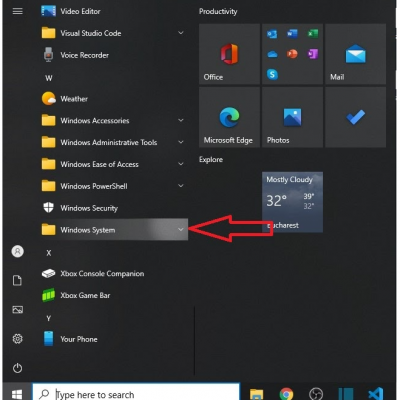
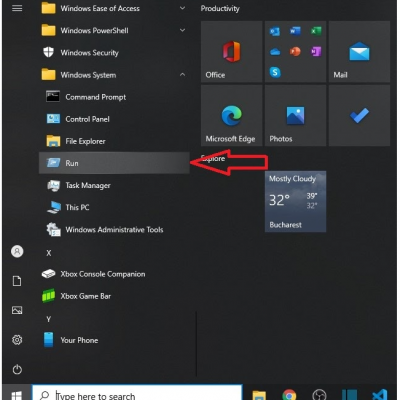
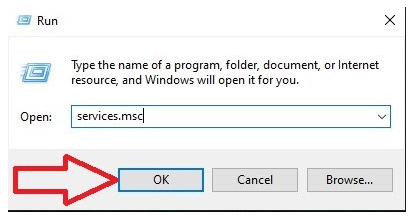
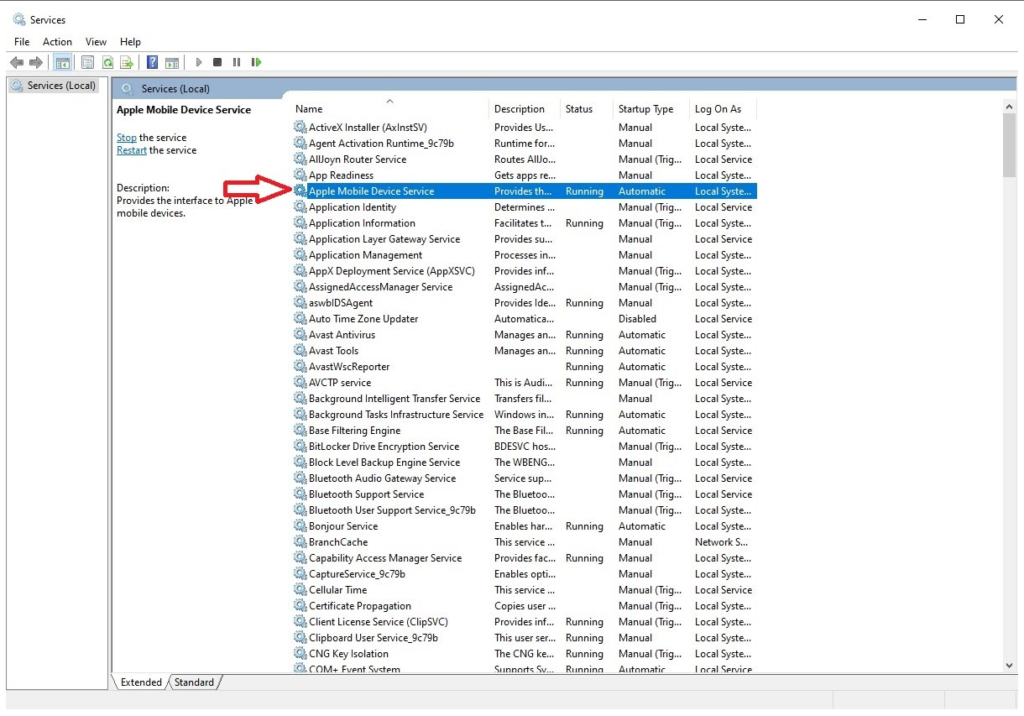
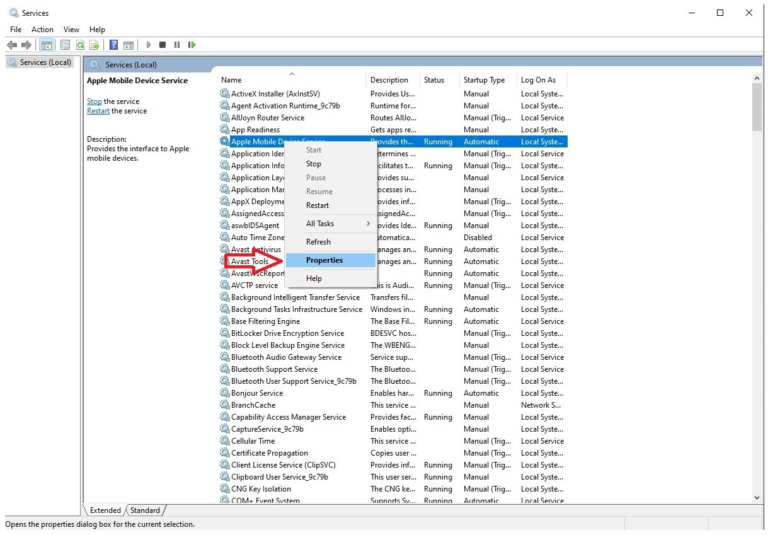
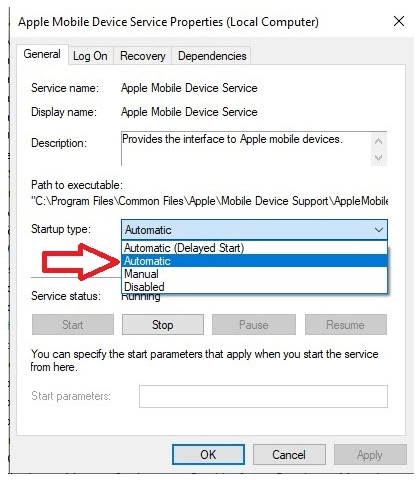
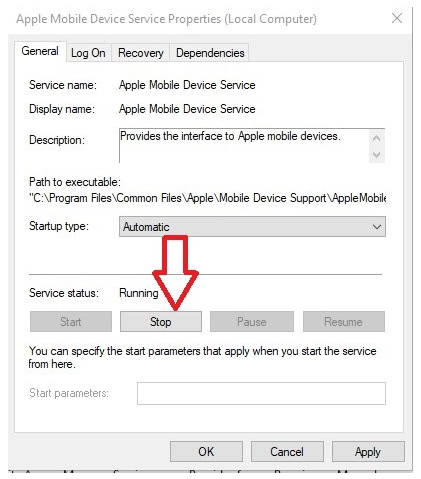
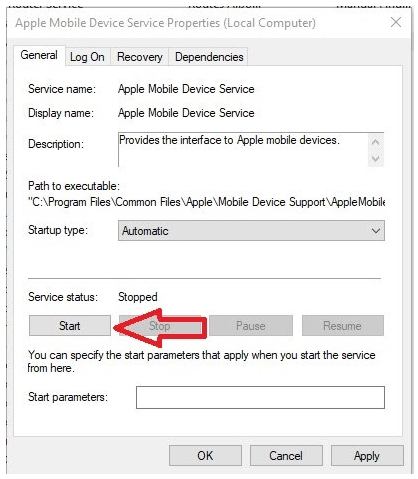
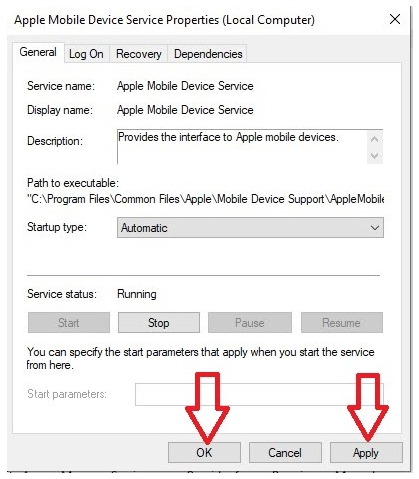
12. 重新启动您的电脑。
13. 打开 iTunes 并连接设备。
更新 Apple USB 驱动程序:
从计算机上拔下您的设备。
解锁您的 iOS 设备并转到主屏幕。
插入您的设备(如果它打开,请退出 iTunes)。
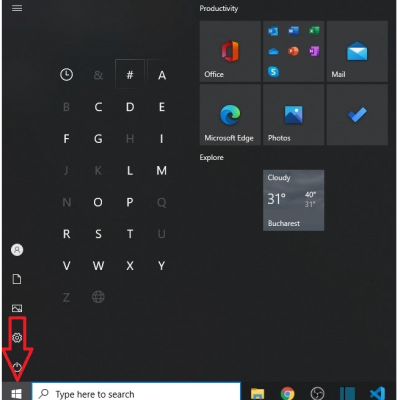
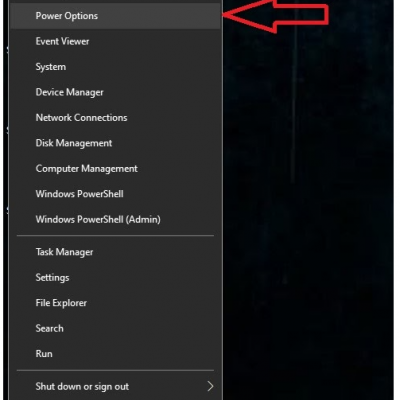
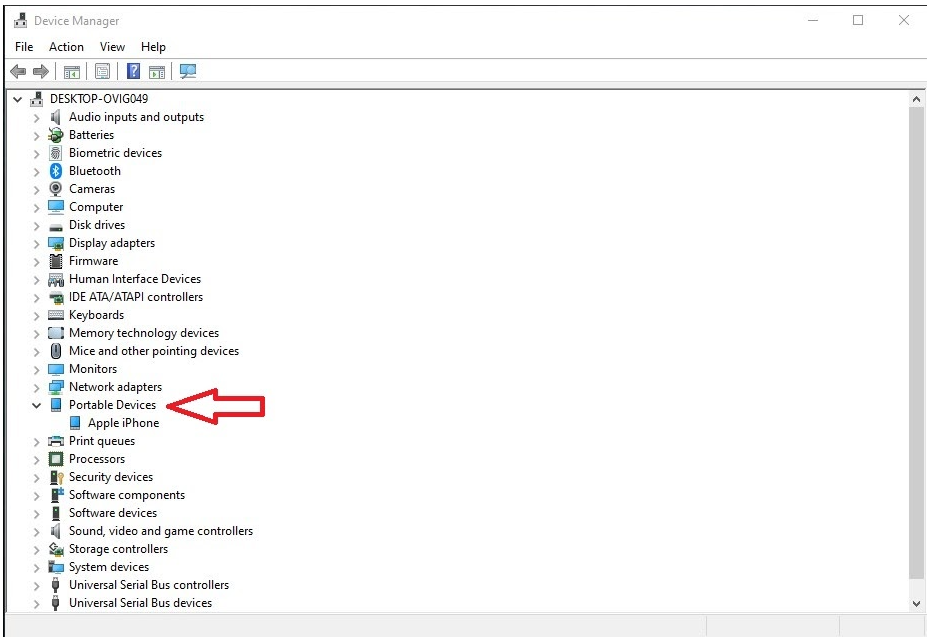
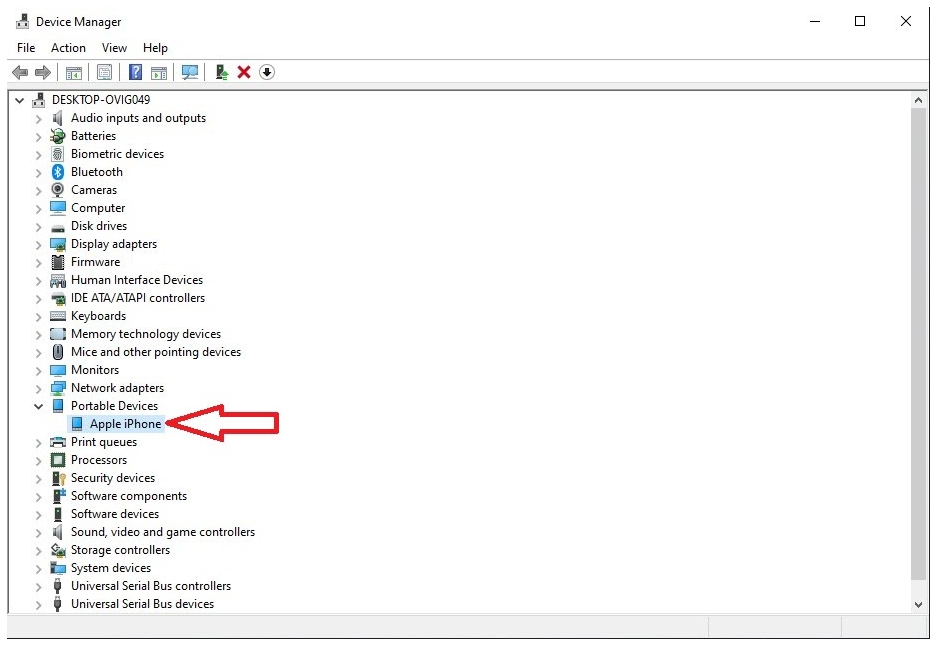
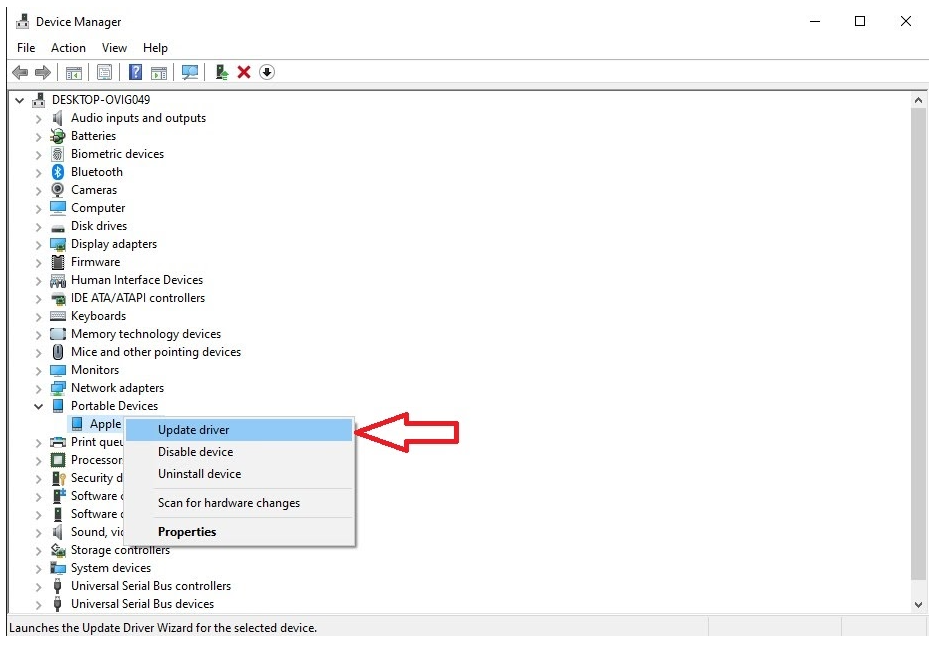
9. 启动 iTunes 并尝试使用 USB 数据线连接您的设备。
如果您在通过 USB 连接 Beam 时仍然遇到问题,请通过 [email protected] 联系 Eyeware Beam 支持团队。
